Upgrading and installation
개요
MikroTik 장치는 RouterOS가 사전 설치되어 있으므로 일반적으로 설치가 필요하지 않습니다. 단, x86 PC 또는 가상 인스턴스 CHR에 RouterOS를 설치하는 경우를 제외합니다. 이미 설치된 장치에서의 업그레이드 절차는 간단합니다.
업그레이드
버전 번호 지정
RouterOS 버전은 시퀀스를 구분하는 데 사용되는 점이 소수점을 의미하지 않으며, 시퀀스에는 위치적 의미가 없습니다. 예를 들어 2.5는 “두와 반”이나 “세 번째 버전으로 가는 중간”을 의미하지 않으며, 두 번째 첫 번째 레벨의 다섯 번째 두 번째 레벨 개정판을 의미합니다. 따라서 v5.2는 v5.18보다 오래되었으며, v5.18은 더 새로운 버전입니다.
RouterOS 버전은 “릴리스 체인”이라는 여러 단계로 출시됩니다: 장기 지원, 안정화, 테스트, 개발. RouterOS를 업그레이드할 때 새로운 패키지를 설치할 릴리스 체인을 선택할 수 있습니다.
- Long term: 매우 드물게 출시되며, 가장 중요한 수정 사항만 포함됩니다. 동일한 번호 분기 내의 업그레이드에는 새로운 기능이 포함되지 않습니다. Stable 릴리스가 일정 기간 동안 안정적으로 사용된 후에는 장기 지원 분기로 승격되어 이전 릴리스를 대체하며, 해당 릴리스는 아카이브로 이동됩니다. 이 과정이 반복되며 새로운 기능이 순차적으로 추가됩니다.
- Stable: 몇 달에 한 번씩 출시되며, 테스트를 거친 새로운 기능과 수정 사항을 모두 포함합니다.
- 테스트: 몇 주마다 출시되며 기본 내부 테스트만 거치며, 생산 환경에서 사용하지 않아야 합니다.
- 개발: 필요에 따라 출시됩니다. 원시 변경 사항을 포함하며, 새로운 기능을 테스트하려는 소프트웨어 애호가들을 위해 제공됩니다.
표준 업그레이드
패키지 업그레이드 기능은 MikroTik 다운로드 서버에 연결되어 선택한 릴리스 채널에서 해당 장치용 다른 RouterOS 버전이 있는지 확인합니다. 현재 안정 버전(stable release)을 사용 중이지만 릴리스 채널을 장기 지원 채널로 변경한 경우 다운그레이드에도 사용할 수 있습니다.
QuickSet(또는 시스템 → 패키지 메뉴)에서 업데이트 확인 버튼을 클릭하면 현재 또는 최신 변경 로그(더 새로운 버전이 존재하는 경우)가 표시된 업데이트 확인 창이 열립니다. 더 새로운 버전이 존재하는 경우 다운로드 및 다운로드 및 설치 버튼이 표시됩니다. Download 버튼을 클릭하면 최신 버전이 다운로드됩니다(수동 기기 재부팅이 필요합니다). Download&Install을 클릭하면 다운로드가 시작되며, 다운로드가 성공적으로 완료되면 기기가 재부팅되어 다운로드된 패키지가 설치됩니다.
제공되는 버전은 선택한 릴리스 채널에 따라 다릅니다. 모든 버전이 사용할 수 있는 것은 아닙니다. 업데이트 확인 방법을 사용할 경우, 이전 버전에서 최신 버전으로 한 번에 업그레이드할 수 없습니다. 예를 들어, RouterOS v6.x를 실행 중일 경우, 주요 릴리스 업그레이드 채널인 “업그레이드”를 선택하더라도 사용할 수 있는 버전은 v7.12.1만 표시됩니다. 먼저 해당 중간 버전을 업그레이드해야 하며, 그 후에 채널에 새로운 릴리스가 표시됩니다. 이 중간 단계는 업데이트 확인을 통해 수행할 수 있지만, 중간 버전으로 첫 번째 업데이트 후에는 업데이트 확인을 다시 수행해야 합니다.
맞춤형 패키지가 설치된 경우 다운로드 프로그램은 이를 고려하여 필요한 모든 패키지를 다운로드합니다.
RouterOS 업데이트 후 부트 로더를 업그레이드하는 것이 강력히 권장됩니다. 부트 로더를 업그레이드하려면 CLI에서 명령어 “/system routerboard upgrade”를 실행한 후 재부팅하십시오. 또는 GUI의 시스템 → RouterBOARD 메뉴로 이동하여 “업그레이드” 버튼을 클릭한 후 장치를 재부팅하십시오.
시스템 스케줄러에서 스크립트를 실행하여 업그레이드 프로세스를 자동화할 수 있습니다. 이 스크립트는 MikroTik 업그레이드 서버에 새로운 버전이 있는지 확인합니다. 응답이 “새로운 버전이 사용 가능합니다”라고 표시되면 스크립트는 아래의 업그레이드 명령어를 실행합니다. 중요 참고 사항: 이 방법은 이전 버전에서 처음 실행할 경우 작동하지 않습니다. 최신 버전이 사용 가능으로 표시되지 않을 수 있습니다. v6.x를 실행 중인 경우, 먼저 “Upgrade” 채널을 수동으로 선택하여 v7.12.1 중간 버전으로 주요 릴리스 업그레이드를 수행해야 하며, 그 이후에 업그레이드 채널에 새로운 v7 릴리스가 표시됩니다.
[admin@MikroTik] >/system package update
check-for-updates once
:delay 3s;
:if ( [get status] = “New version is available”) do={ install }
수동 업그레이드
RouterOS를 업그레이드하는 방법은 다음과 같습니다:
- WinBox – 파일을 Files 메뉴로 드래그 앤 드롭
- WebFig - Files 메뉴에서 파일을 업로드
- FTP - 파일을 루트 디렉토리에 업로드
RouterOS 업그레이드 후 부트로더를 업그레이드하는 것이 강력히 권장됩니다. 부트로더를 업그레이드하려면 CLI에서 명령어 “/system routerboard upgrade”를 실행한 후 재부팅하세요. 또는 GUI에서 시스템 → RouterBOARD 메뉴로 이동하여 “업그레이드” 버튼을 클릭한 후 장치를 재부팅하세요.
RouterOS는 시리얼 케이블을 통해 업그레이드할 수 없습니다. 이 방법으로는 RouterBOOT만 업그레이드 가능합니다.
수동 업그레이드 과정
- 첫 번째 단계 - www.mikrotik.com로 이동하여 소프트웨어 페이지로 이동한 후 RouterOS가 설치된 시스템의 아키텍처를 선택합니다(시스템 아키텍처는 시스템 → 리소스 섹션에서 확인할 수 있습니다);
- routeros (main) 및 장치에 설치된 추가 패키지를 다운로드합니다;
- 다음 중 하나를 사용하여 패키지를 장치에 업로드합니다:
메뉴: /system/package/update install ignore-missing 명령어는 수동 업그레이드 과정에서 누락되거나 업로드되지 않은 패키지를 제외하고 RouterOS 주요 패키지만 업그레이드합니다.
WinBox 사용
시스템 유형을 선택하고 업그레이드 패키지를 다운로드합니다. WinBox로 라우터에 연결한 후 마우스로 다운로드한 파일을 선택하고 파일 메뉴로 드래그합니다. 이미 일부 파일이 존재하는 경우 패키지를 루트 메뉴에 배치해야 하며, 핫스팟 폴더 내부에 넣지 마세요! 업로드가 시작됩니다.
업데이트가 완료되면 장치를 재부팅하세요. 새로운 버전 번호는 Winbox 제목과 패키지 메뉴에 표시됩니다.
FTP 사용
- 좋아하는 SFTP 프로그램(이 경우 Filezilla)을 열고 패키지를 선택한 후 라우터에 업로드하세요(이 예시에서 라우터 주소는 demo2.mt.lv입니다). 이미지에서는 여러 패키지를 업로드하고 있지만, 실제 경우 모든 파일을 포함하는 단일 파일 하나만 있을 것입니다.
- 필요시 라우터에 파일이 성공적으로 전송되었는지 확인할 수 있습니다(선택 사항):
[admin@MikroTik] >/file print
열: 이름, 유형, 크기, 생성 시간
# 이름 유형 크기 생성 시간
0 routeros-7.9-arm.npk 패키지 13.0MiB 2023년 5월 18일 16:16:18
1 pub directory nov/04/2022 11:22:19
2 ramdisk directory jan/01/1970 03:00:24
- 라우터를 재부팅하여 업그레이드 프로세스를 시작하세요:
[admin@MikroTik] >/system reboot
재부팅하시겠습니까? [y/N]: y
- 재부팅 후 라우터가 최신 상태로 업데이트됩니다. 다음 메뉴에서 확인할 수 있습니다:
[admin@MikroTik] >/system package print
- 라우터가 정상적으로 업그레이드되지 않았다면 로그를 확인하세요
[admin@MikroTik] >/log print without-paging
RouterOS 로컬 업그레이드
서브 메뉴: system/package/local-update/
로컬 네트워크 내의 하나 또는 여러 MikroTik 라우터를 단일 장치로 업그레이드할 수 있습니다. 이 기능은 7.17beta3 버전부터 (시스템 > 패키지 로컬 업데이트) 메뉴에서 사용할 수 있으며, (시스템 > 자동 업데이트) 기능을 대체합니다. 다음은 3개의 라우터를 예시로 한 간단한 예시입니다 (이 방법은 무한한 수의 라우터가 있는 네트워크에서도 동일하게 적용됩니다):
필요한 패키지를 메인 라우터의 파일 메뉴 아래에 배치하세요:
선택 사항: 메인 장치와 미러 장치를 설정할 수 있습니다. 필요하지 않은 경우 이 단계를 건너뜁니다:
- 로컬 패키지 소스를 선택하고 미러 장치를 활성화합니다. 패키지가 위치한 주요 서버를 설정합니다(예: 10.155.136.50). 간격 최소 설정을 00:07:12로 설정할 수 있으며, 이 시간마다 장치가 Winbox를 통해 메인 장치에 연결되어 패키지 업데이트를 확인합니다.
- 새로운 패키지가 사용할 수 있는 경우 다운로드가 시작됩니다. 다운로드 과정은 느릴 수 있으며, 파일 수가 많은 경우 시간이 오래 걸릴 수 있습니다. 다운로드 중 오류가 발생하면 다음 확인 시 다운로드가 재개됩니다.
- 새로운 “packs” 폴더가 생성되며, 이 폴더에 미러 장치가 패키지를 저장합니다:
- 새로운 “packs” 폴더가 생성되며, 이 폴더에 미러 장치가 패키지를 저장합니다: 업데이트될 패키지 소스를 장치에 추가합니다. 이 예제에서는 미러 장치 10.155.136.71을 사용합니다:
- 로컬 업데이트 패키지 탭에서 '새로 고침'을 클릭하면, Winbox를 사용하는 장치가 소스 서버에 연결을 시도하고 새로운 패키지가 있는지 확인합니다.
- 패키지를 선택하고 다운로드 버튼을 클릭하세요. 다운로드가 완료되면 업데이트를 위해 기기를 재부팅해야 합니다.
- 스크립트 및 도구에서 이 작업을 자동화하려면 system/package/local-update/refresh를 사용하세요. fetch url=은 웹 페이지에서 패키지를 다운로드하는 데 사용할 수 있습니다. 예를 들어: tool/fetch url=https://download.mikrotik.com/routeros/7.16.1/routeros-7.16.1-arm.npk
RouterOS 업그레이드 방법 (Dude 사용)
Dude 자동 업그레이드
Dude 애플리케이션은 각 라우터당 한 번의 클릭으로 전체 RouterOS 네트워크를 업그레이드하는 데 도움을 줍니다.
- 업그레이드할 Dude 지도상의 모든 장치에 대해 RouterOS 유형과 올바른 비밀번호를 설정합니다.
- 필요한 RouterOS 패키지를 Dude 파일로 업로드합니다.
- RouterOS 목록에서 장치의 RouterOS 버전을 업그레이드합니다. 업그레이드 과정은 자동으로 진행되며, 업그레이드(또는 강제 업그레이드)를 클릭하면 패키지가 업로드되고 라우터가 Dude에 의해 자동으로 재부팅됩니다.
Dude 계층형 업그레이드
복잡한 네트워크에서 라우터가 순차적으로 연결된 경우, 가장 간단한 예시는 “1router-2router-3router| 연결”입니다. 이 경우 2router가 3router에 패키지가 업로드되기 전에 재부팅될 수 있습니다. 해결 방법은 Dude 그룹 기능으로, 라우터를 그룹화하고 한 번의 클릭으로 모두 업그레이드할 수 있습니다.
- 그룹을 선택하고 업그레이드(또는 강제 업그레이드)를 클릭하세요.
라이선스 문제
구버전에서 업그레이드 시 라이선스 키 관련 문제가 발생할 수 있습니다. 가능한 시나리오:
- RouterOS v2.8 또는 이전 버전에서 업그레이드 시 시스템이 업그레이드 시간이 만료되었다고 경고할 수 있습니다. 이를 무시하려면 Netinstall을 사용하여 업그레이드하세요. Netinstall은 기존 라이선스 제한을 무시하고 업그레이드합니다.
- RouterOS v4 또는 최신 버전으로 업그레이드 시 시스템은 라이선스를 새 형식으로 업데이트하도록 요청합니다. 이를 위해 Winbox PC(라우터가 아님)가 www.mikrotik.com에 제한 없이 연결되어 있는지 확인한 후 라이선스 메뉴에서 “라이선스 업데이트”를 클릭하세요.
Netinstall
NetInstall은 RouterOS에서 널리 사용되는 설치 도구입니다. Windows 시스템에서 실행되거나 Linux에서 명령줄 도구 netinstall-cli를 통해, 또는 Wine(슈퍼유저 권한 필요)을 통해 사용할 수 있습니다.
NetInstall 유틸리티는 MikroTik 다운로드 섹션에서 다운로드할 수 있습니다.
NetInstall은 이전 설치가 실패했거나 손상되었거나 액세스 비밀번호가 분실된 경우 RouterOS를 재설치하는 데도 사용됩니다.
NetInstall을 사용하려면 장치가 이더넷 부팅을 지원해야 하며, NetInstall 컴퓨터와 대상 장치 사이에 직접적인 이더넷 연결이 필요합니다. 모든 RouterBOARD는 PXE 네트워크 부팅을 지원하며, 이는 RouterOS의 “routerboard” 메뉴(RouterOS에 액세스 가능한 경우) 또는 시리얼 콘솔 케이블을 사용한 부트 로더 설정에서 활성화할 수 있습니다.
참고: 시리얼 포트나 RouterOS 액세스가 없는 RouterBOARD 장치의 경우, 리셋 버튼을 사용하여 PXE 부팅을 활성화할 수 있습니다.
NetInstall은 NetInstall Windows 머신에 연결된 디스크(USB/CF/IDE/SATA)에 RouterOS를 직접 설치할 수 있습니다. 설치 후 디스크를 Router 머신으로 옮기고 해당 디스크에서 부팅하면 됩니다.
주의! 시스템 드라이브에 RouterOS를 설치하려고 시도하지 마십시오. 이 작업은 하드 드라이브를 포맷하고 기존 운영 체제를 삭제합니다.
CD 설치
RouterOS 패키지 유형
RouterOS 패키지에 대한 정보는 여기에서 확인할 수 있습니다.

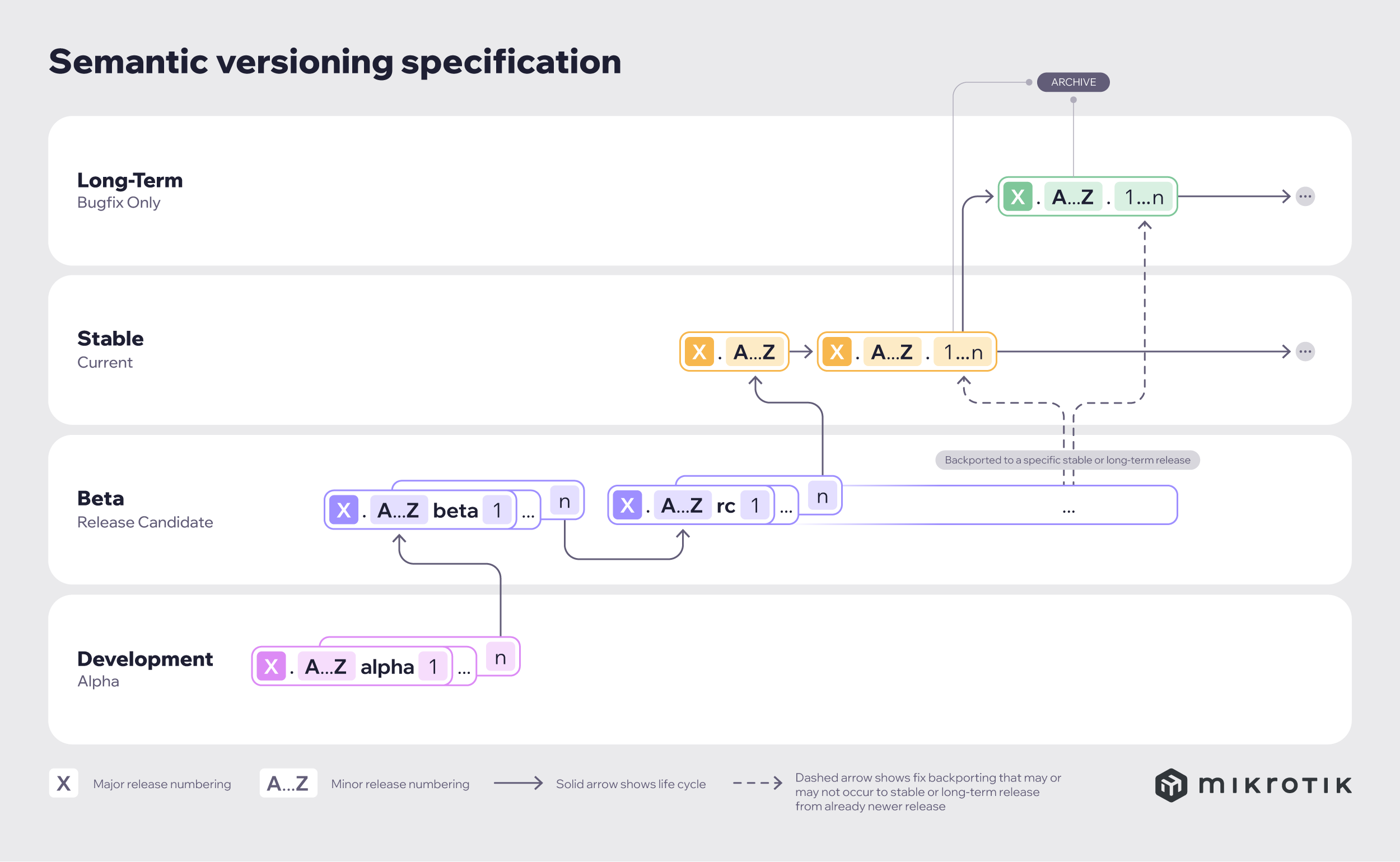
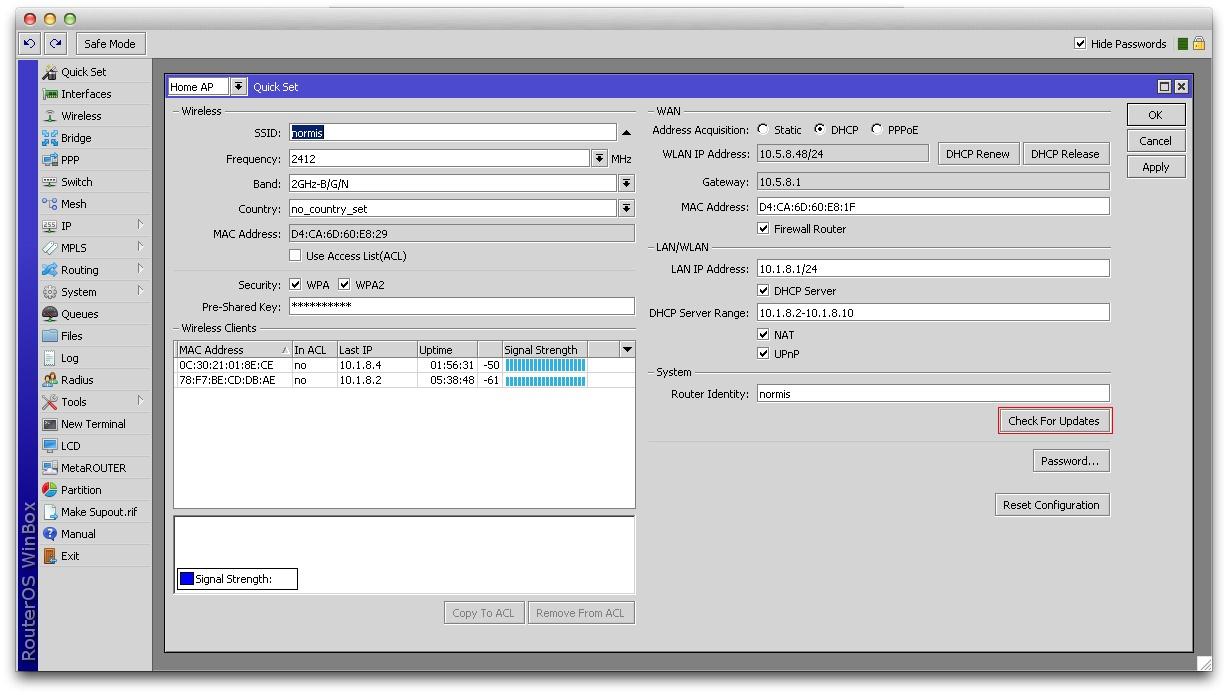
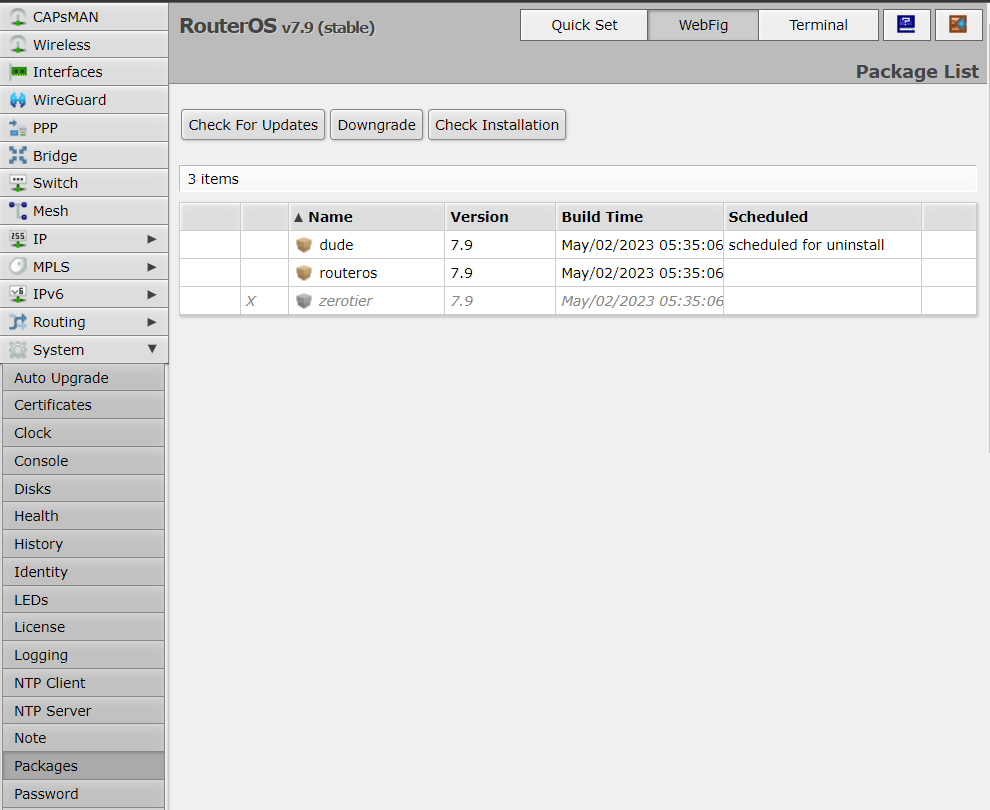
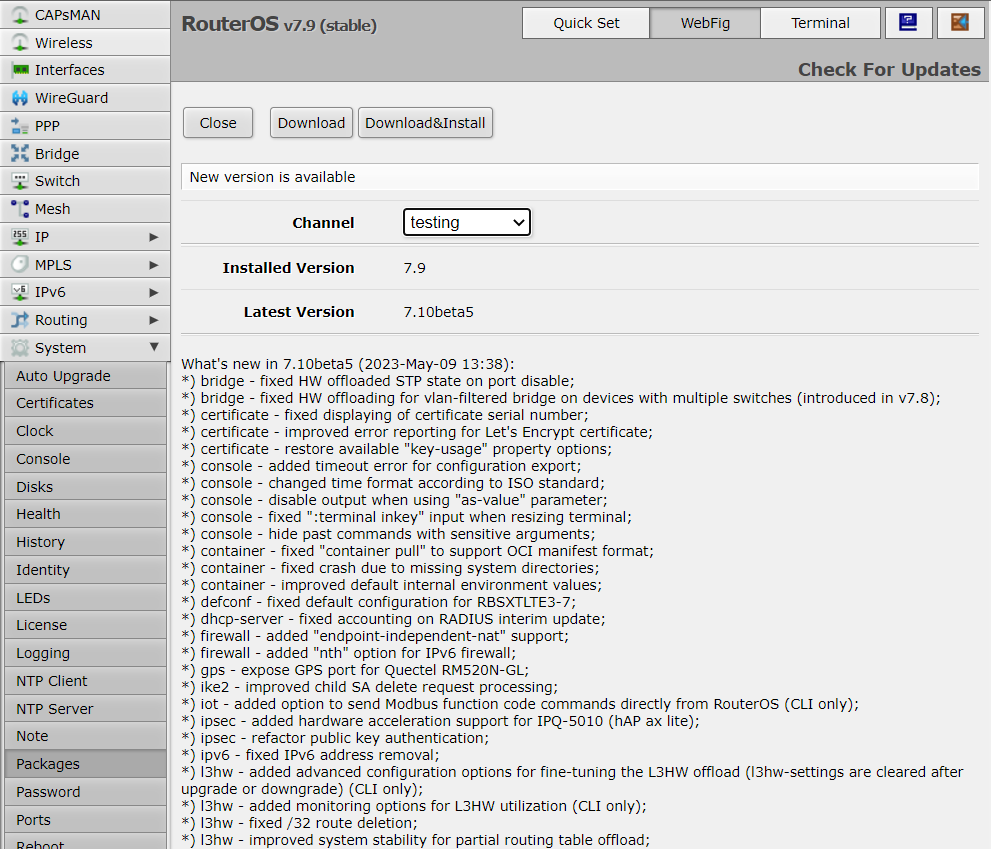
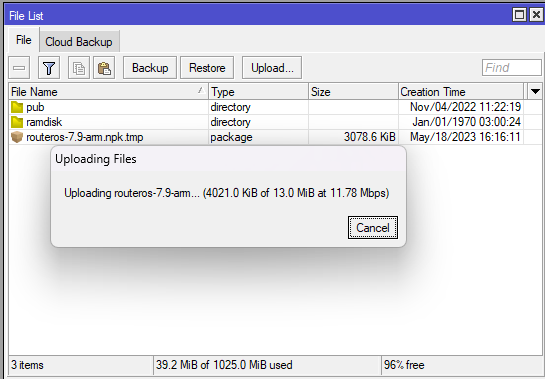
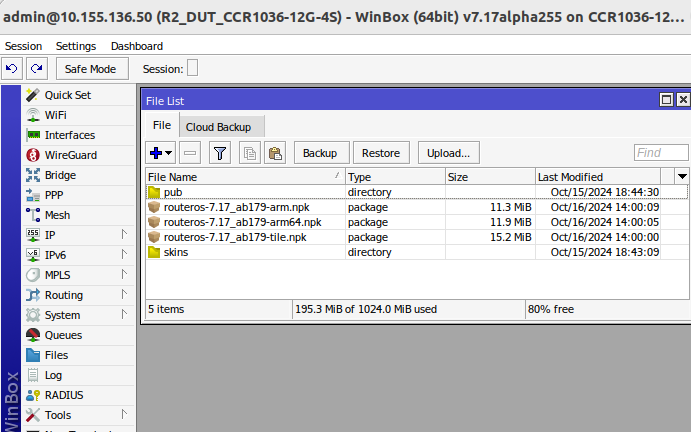
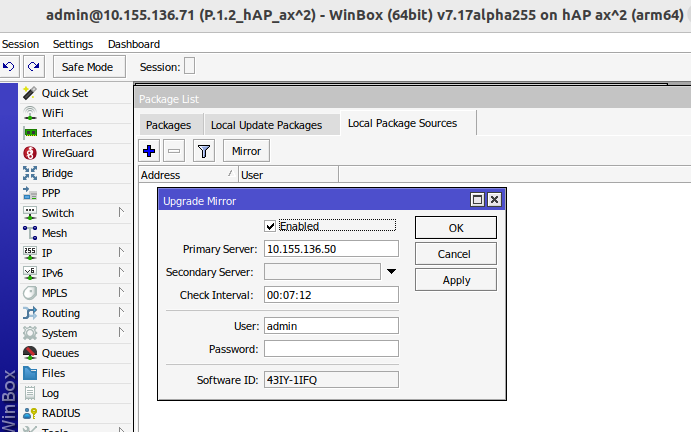
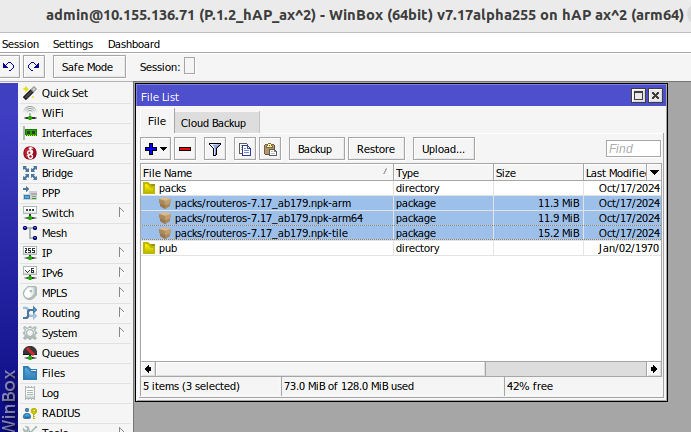
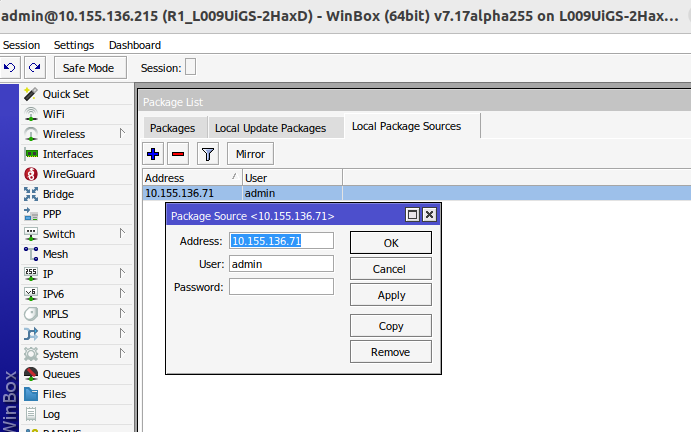
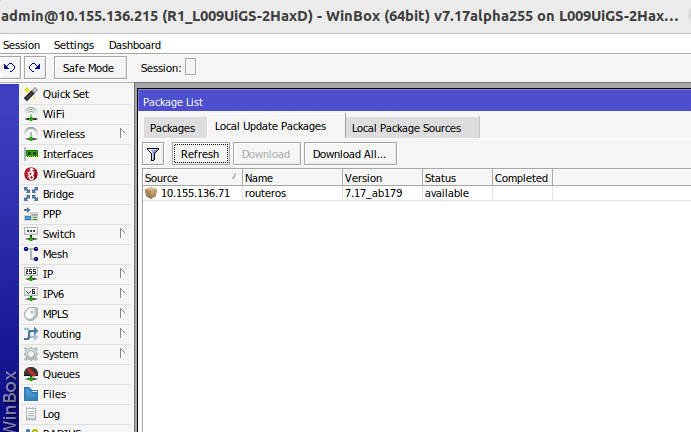
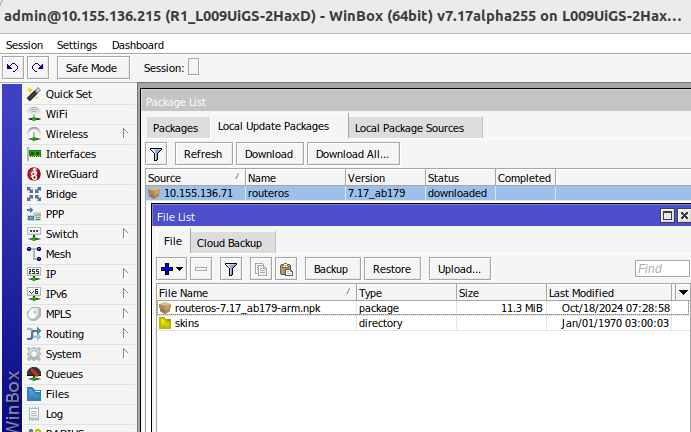
No comments to display
No comments to display